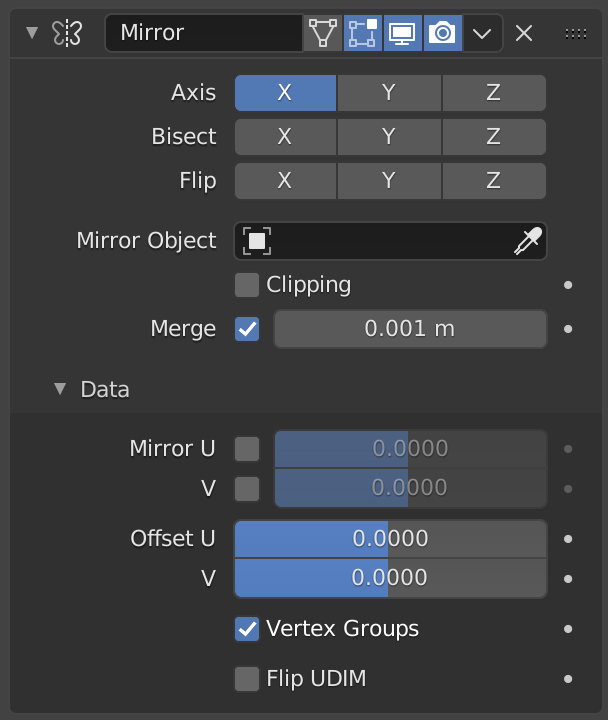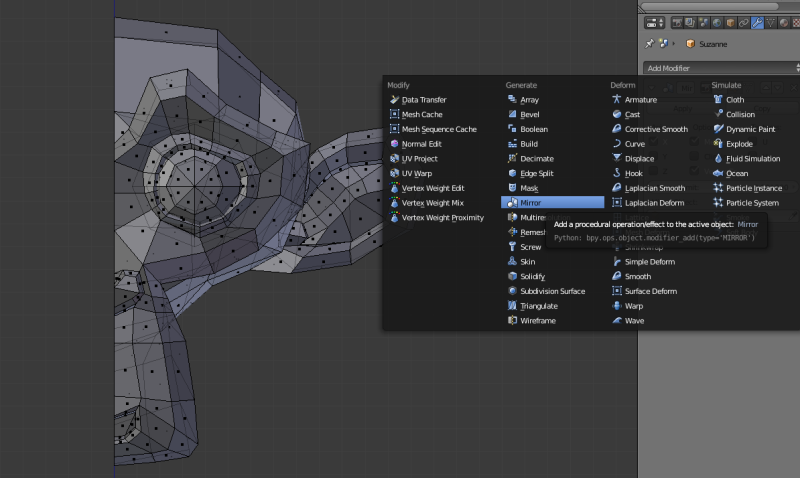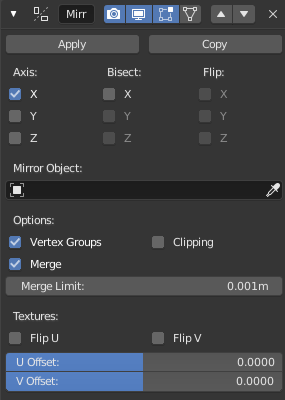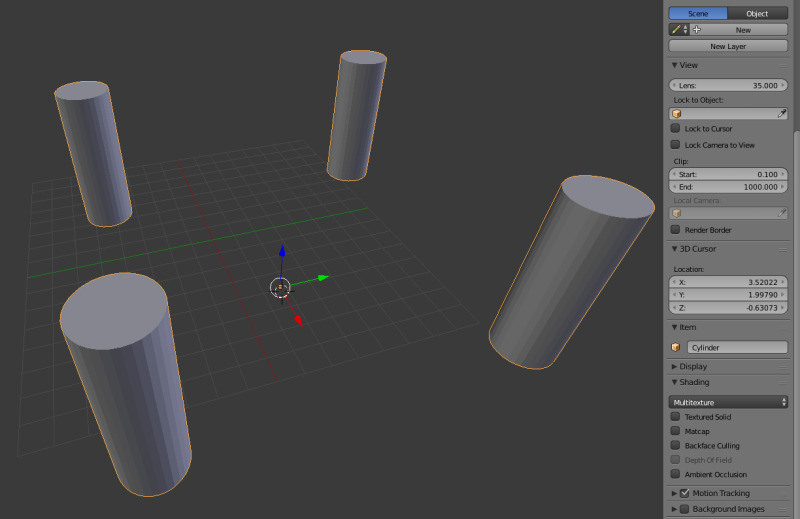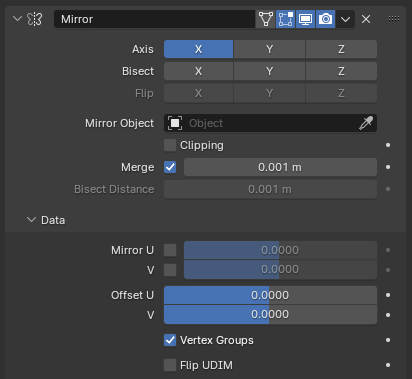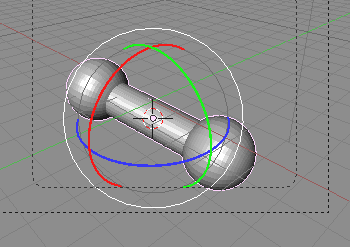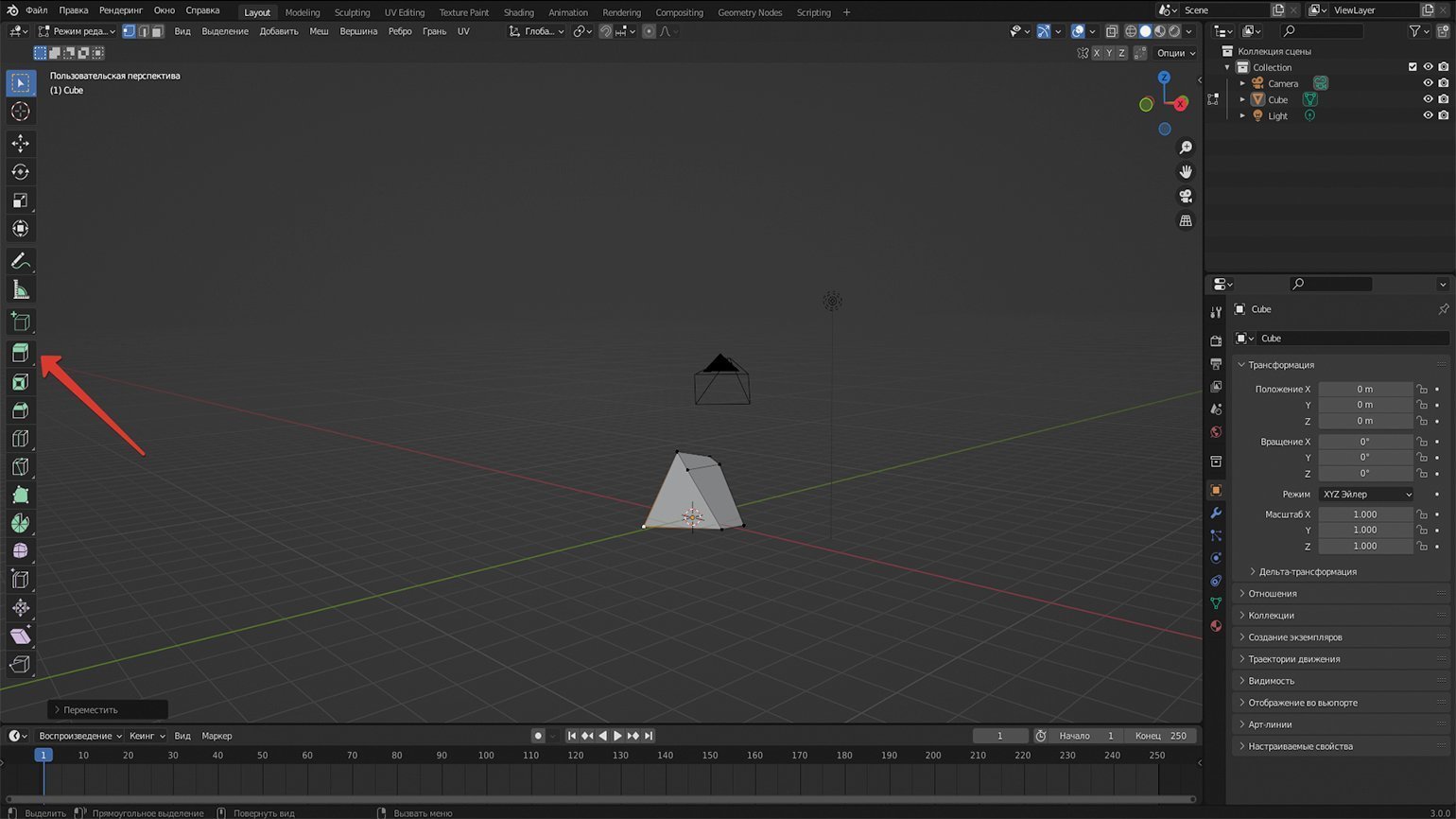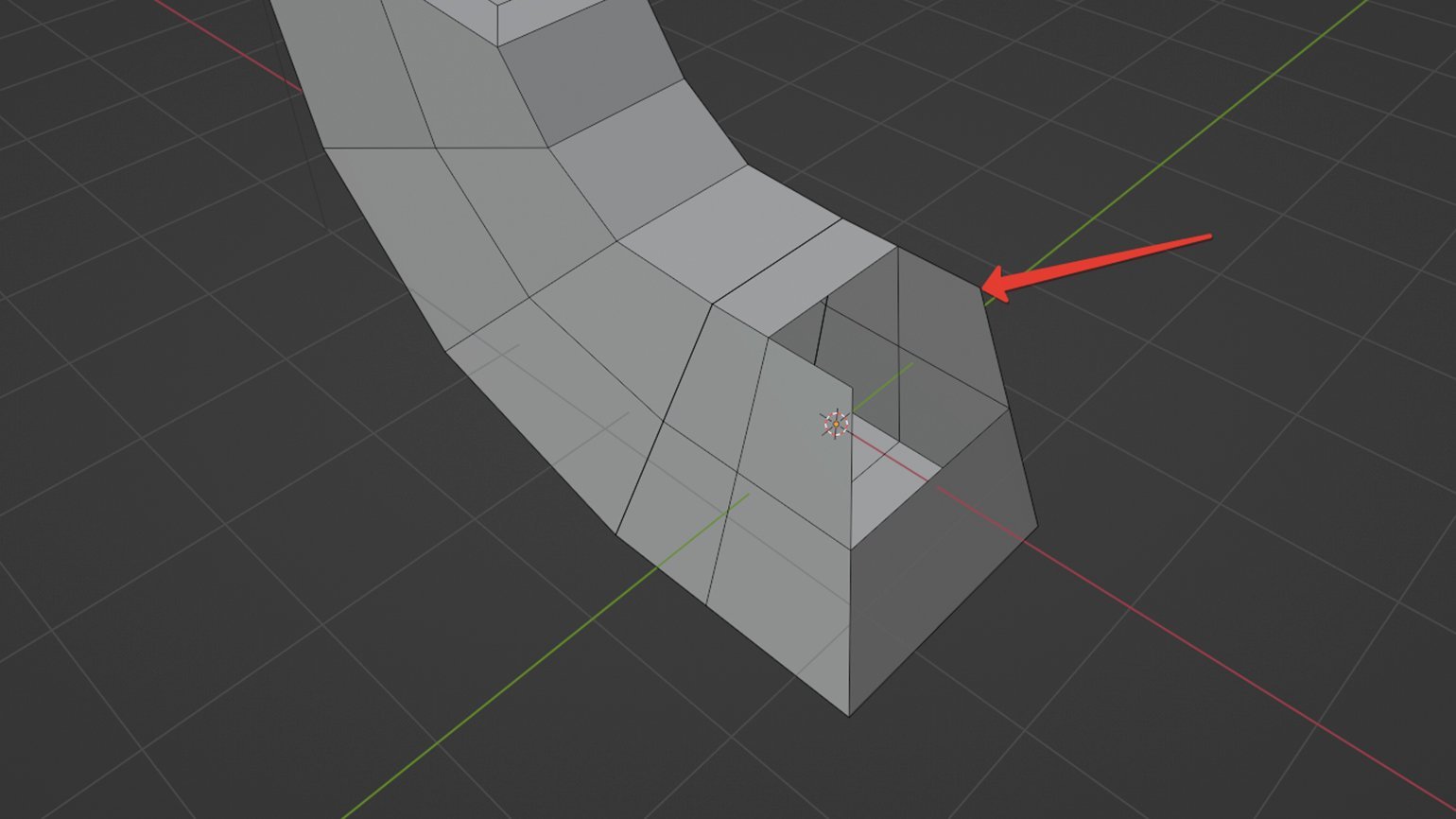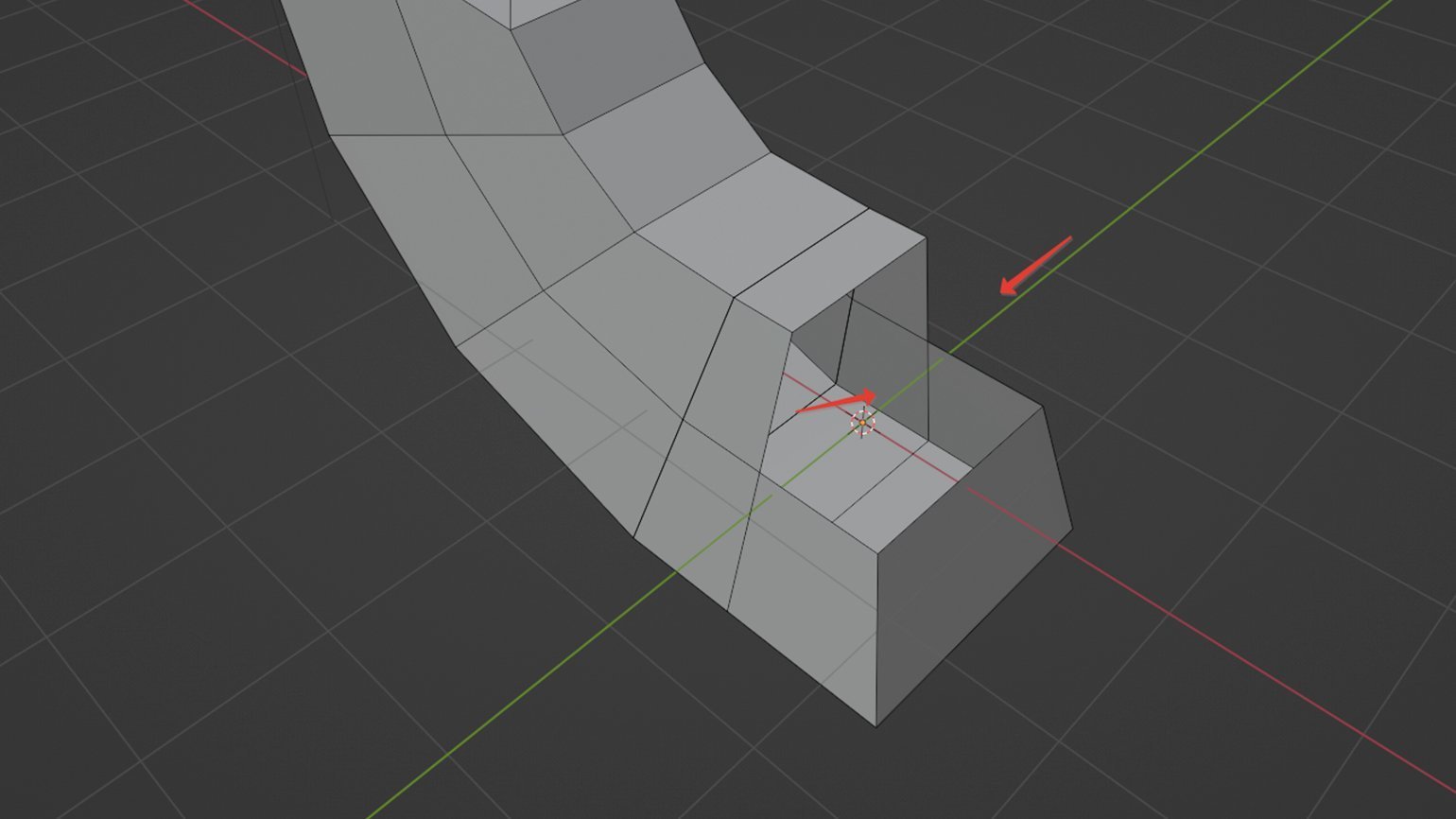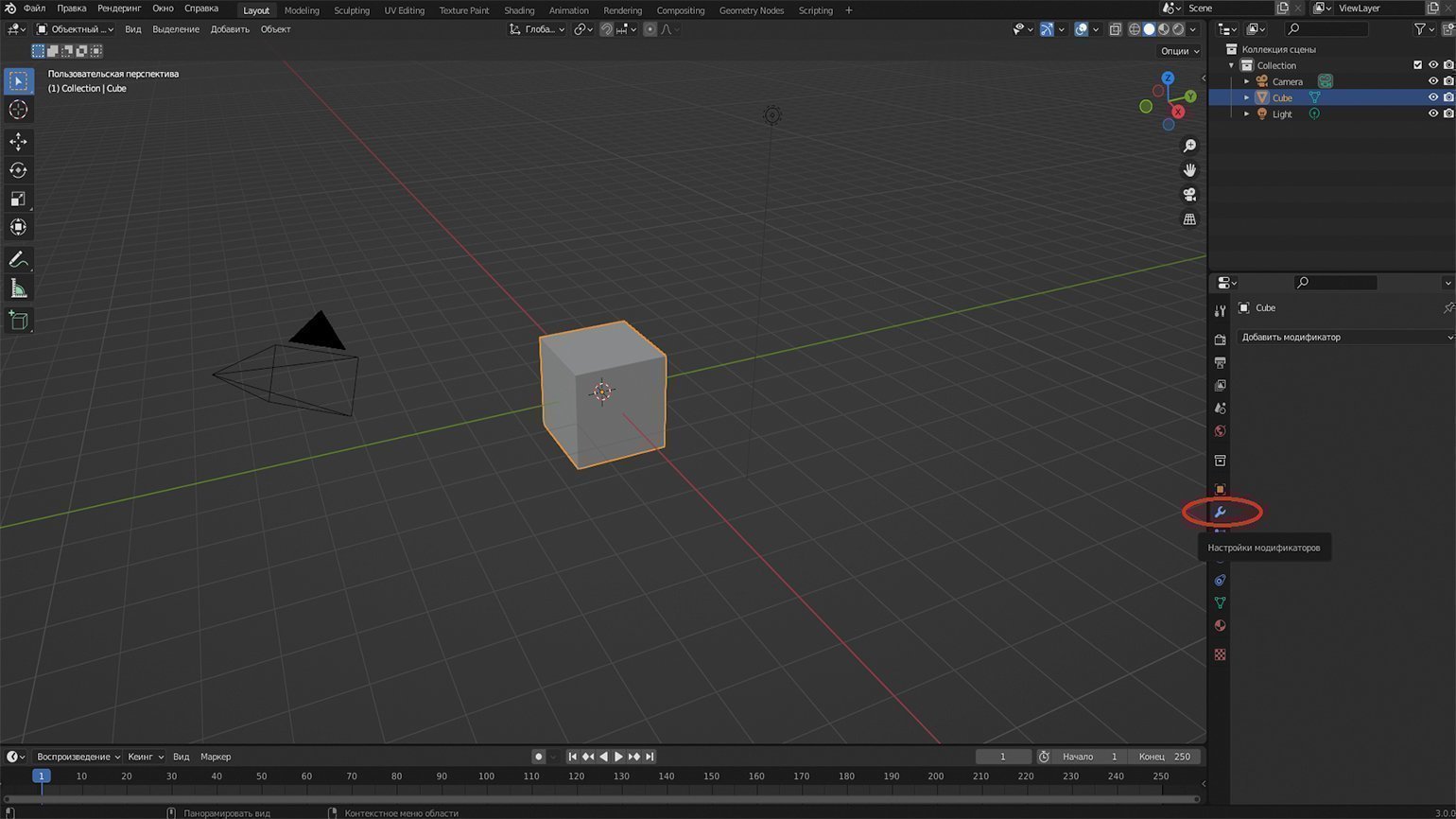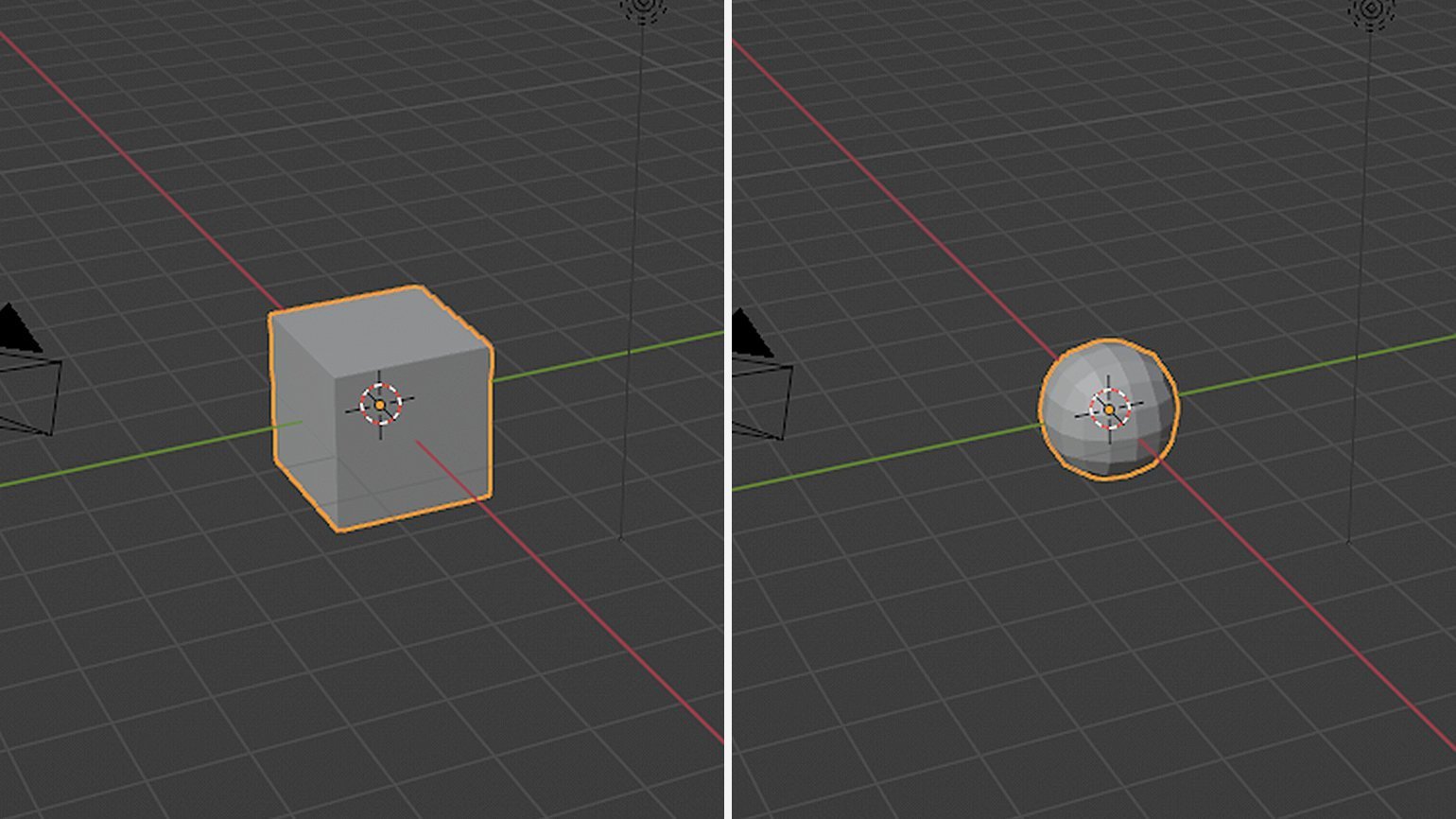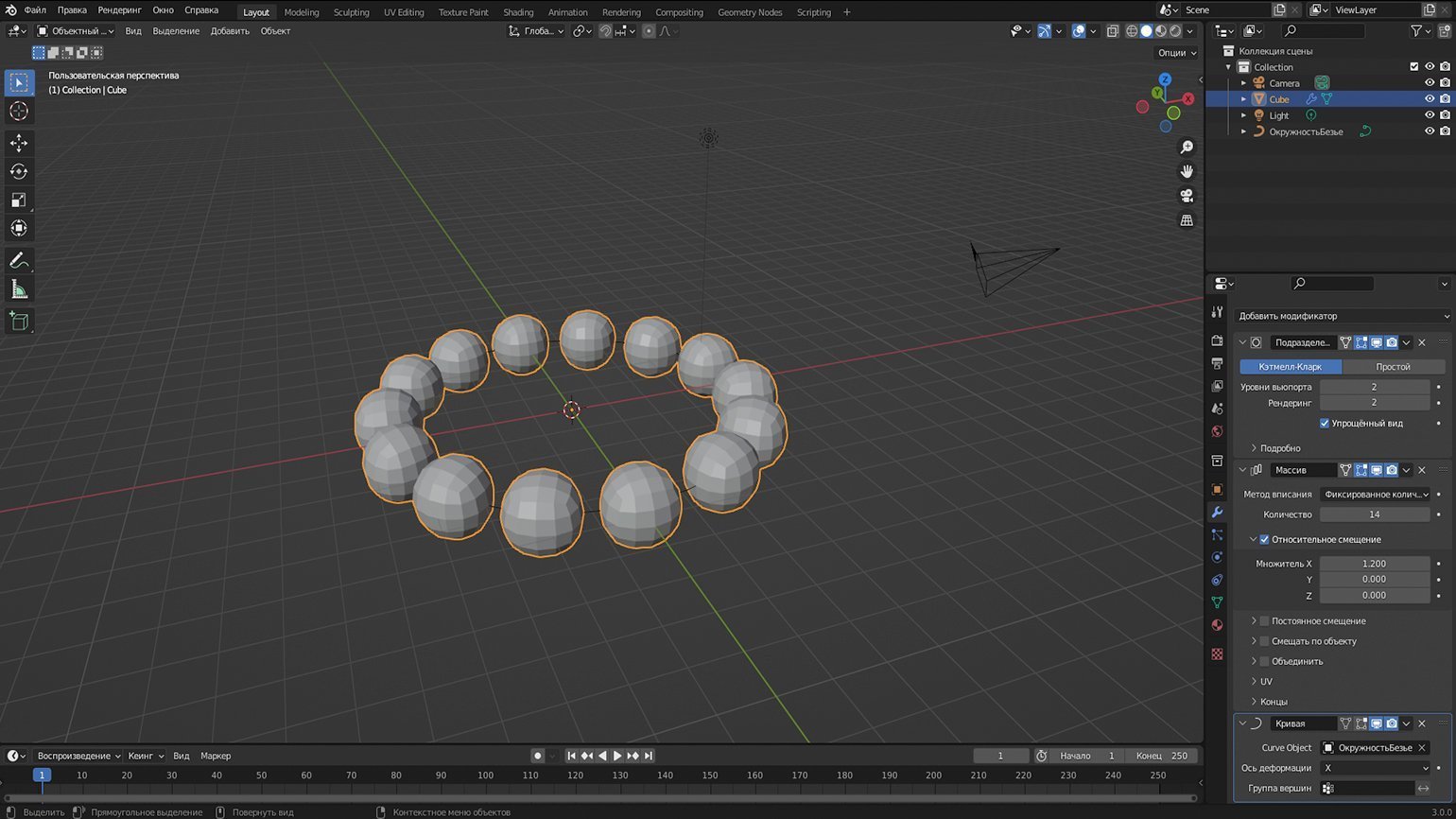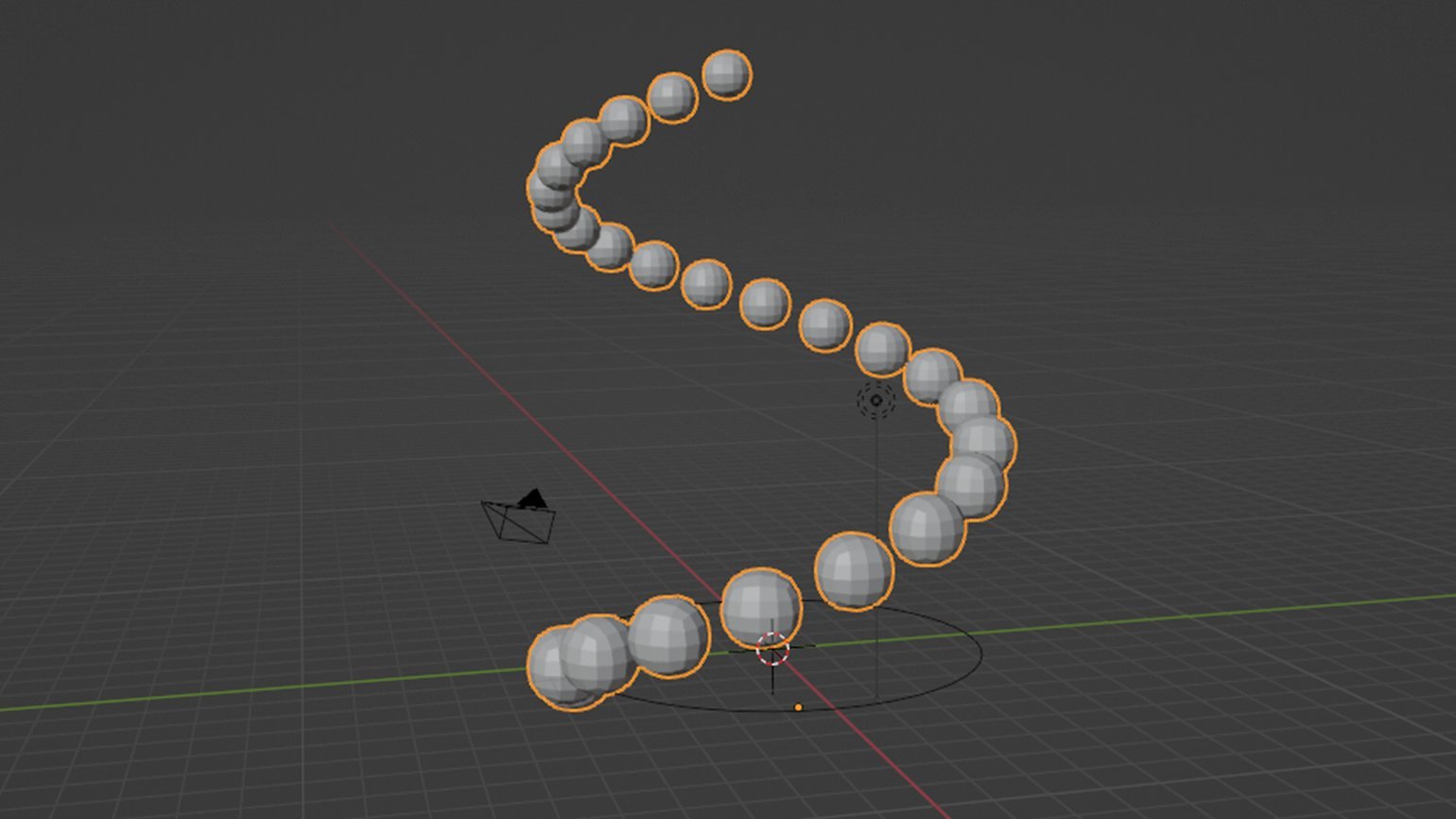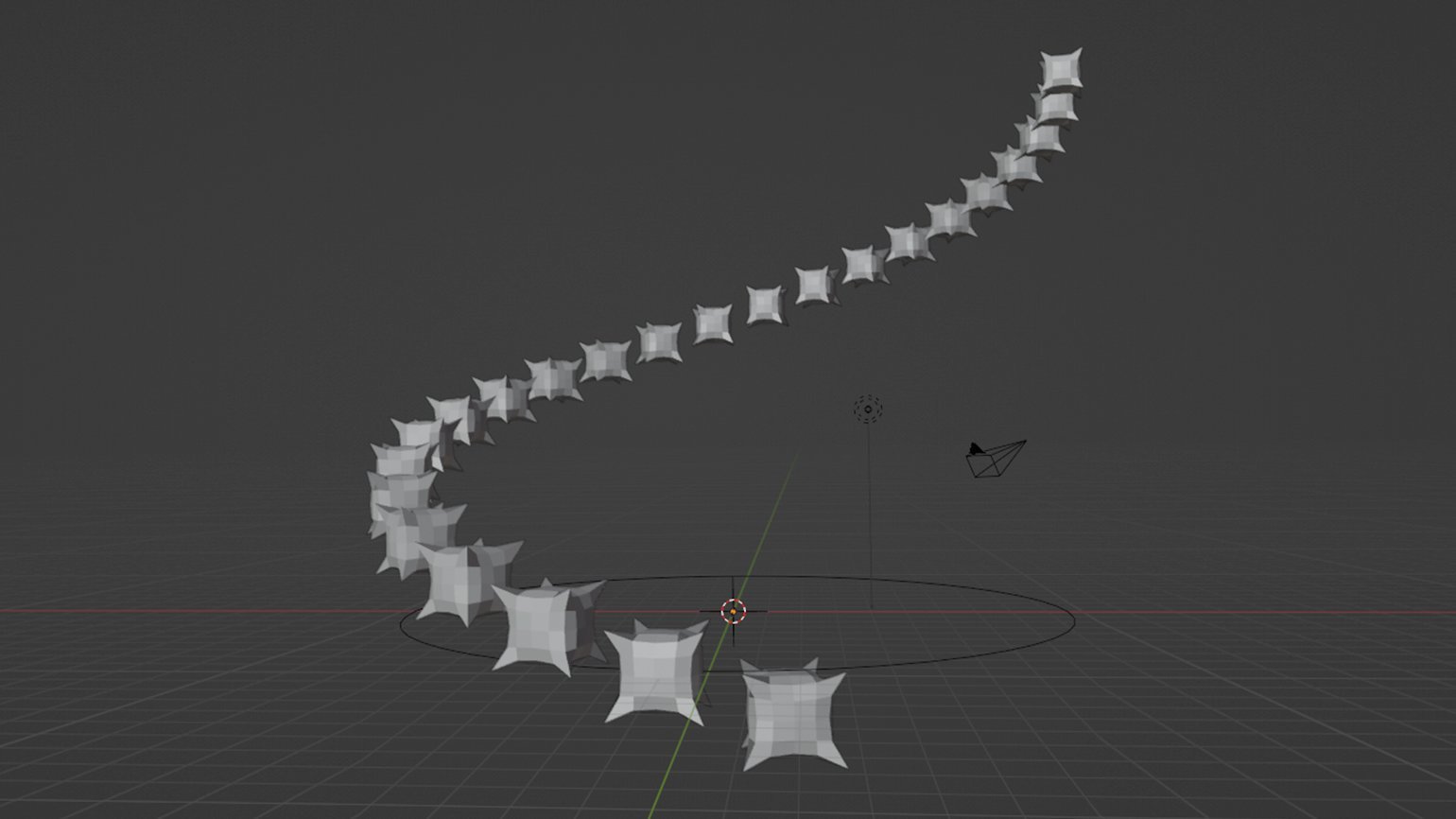Как сделать зеркало в блендере
Как сделать зеркало в блендере
Зеркальные отражения¶
Mirror reflections are computed in the Blender Render and Cycles Renderers using ray tracing. (n.b. Reflections are not available in the Game Engine). Ray tracing can be used to make a material reflect its surroundings, like a mirror. The principle of ray-traced reflections is very simple: a ray is fired from the camera and travels through the scene until it encounters an object. If the first object hit by the ray is not reflective, then the ray takes the color of the object. If the object is reflective, then the ray bounces from its current location and travels up to another object, and so on, until a non-reflective object is finally met and gives the whole chain of rays its color.
В конечном итоге, первый отражающий объект наследует цвета своего окружения, пропорционально своему значению зеркальности. Очевидно, что если в сцене будут располагаться одни зеркальные объекты, визуализация может длиться вечно. Поэтому существует механизм для ограничения дальности путешествия одного луча, реализованный через установку значения глубины: этот параметр задаёт максимальное количество отскоков, разрешённых для одного луча.
Если вы хотите использовать отражения с трассировкой лучей, вам следует включить трассировку лучей в настройках сцены. Это делается на панели Визуализация ‣ Затенение ( Render ‣ Shading ).
Цвет зеркала на панели «Отражение» служит для выбора цвета отражённого света. Для обычных зеркал, как правило, следует использовать белый цвет. Тем не менее, некоторые зеркала (например, металлы) окрашивают отражения, поэтому вы можете поменять цвет, нажав на виджет. Степень зеркальности отражения определяется значением зеркальности. Если она превышает 0, зеркальные отражения будут активированы, а отражение будет окрашено в выбранный цвет.
Параметры¶
Выбор цвета зеркала
Suzanne in the Fun House (blend-file).
Глянцевое покрытие красок очень гладкое и блестящее. Плоское, низко-блескучее покрытие рассеивает свет и даёт очень размытое отражение. Кроме того, неровная или парафинированная-но-зернистая поверхность (вроде автомобильной краски) не идеальна, и поэтому её блеск должен быть чуть ниже 1.0. В примере справа, левое зеркало имеет блеск 0.98, среднее зеркало – 1.0, а правое – 0.90. Используйте этот параметр для создания реалистичного отражения, вплоть до совершенно затуманенного зеркала. Также вы можете использовать это значение для имитации в зеркалах глубины резкости.
Величина Блеск отражения. Значения Порог Порог для адаптивной выборки. Если выборка вносит менее этого значения (в процентах), выборка останавливается. Повышение порога заставит адаптивную выборку чаще пропускать лучи, из-за чего отражения могут стать более зашумлёнными. Сэмплы Количество конических выборок для получения размытых отражений. Большее количество выборок даёт более сглаженный результат за счёт увеличения времени визуализации.
Anisotropic tangent reflecting spheres with anisotropic set to 0.0, 0.75, 1.0. (.blend).
Примеры¶
Френель¶
Demonstration of the Fresnel effect.
Давайте проведём небольшой эксперимент, чтобы понять, что на самом деле делает Френель. После выпадения дождя выйдите на улицу и встаньте над лужей воды. Вы можете увидеть землю через лужу. Если встать на колени прямо перед лужей, чтобы ваше лицо оказалось ближе к земле, и снова взглянуть на отдалённую точку на поверхности лужи, то через поверхность, расположенную близко к вам, вы сможете увидеть землю, но по мере перемещения взгляда к противоположному концу лужи земля постепенно будет исчезать, пока вы не увидите ничего, кроме отражения неба. Это и есть эффект Френеля: поверхность меняет свои отражательные свойства в зависимости от угла обзора и нормали к поверхности.
Френель 0.0 означает материал идеального зеркала, в то время как Френель 5.0 означает глянцевый материал. Хотя это и едва заметно, но на нижней картинке по краям материал имеет идеально отражающие области.
Плавность перехода можно дополнительно регулировать с помощью ползунка Смешение.
© Copyright : This page is licensed under a CC-BY-SA 4.0 Int. License.
Модификатор Mirror
Параметры
The Mirror modifier.
Ось X, Y, Z, по которой зеркально отражается, т.е. ось, перпендикулярная плоскости симметрии зеркала.
Чтобы понять, как ось применяется к зеркальному направлению, если вы зеркально отобразите ось X, положительные значения X исходного меша станут отрицательными значениями X на зеркальной стороне.
Вы можете выбрать более одной из этих осей. И тогда получится больше зеркальных копий. С одной осью вы получите одно отражение, с двумя осями — четыре, а со всеми тремя осями — восемь отражений.
Если сетка уже находится по обе стороны плоскости зеркала, она обрезается этой плоскостью, и только одна сторона (по умолчанию «отрицательная») сохраняется для выполнения процесса отражения.
Когда включен параметр Bisect на оси, вы можете использовать этот параметр для переключения сторон, сохраняемых и зеркально отражённых (т.е. когда он включен, будет сохранена «положительная» сторона, а не «отрицательная»).
Mirror Object (объект отражения)
Селектор объектов для выбора объекта (обычно пустышки), положение и вращение которого будут использоваться для определения плоскостей зеркала (вместо использования тех, которые используются в изменённом объекте).
Вы можете анимировать его, чтобы переместить ось зеркала.
Предотвращает перемещение вершин через плоскость(и) зеркала при их преобразовании в режиме редактирования.
Вершины на зеркальной плоскости не смогут отойти от зеркальной плоскости, пока включено отсечение Clipping. Вы должны отключить его, чтобы иметь возможность снова перемещать вершины вдоль оси отражения.
Если вершина находится в том же месте (в пределах расстояния слияния Merge Distance), что и её зеркало, она будет объединена с зеркальной вершиной.
Максимальное расстояние между вершиной и её зеркальной копией, при котором они сливаются вместе (замыкаются на плоскости отражения). Для включения требуется опция Merge.
Расстояние от разреза, в пределах которого удаляются вершины.
С помощью этой опции вы можете отразить координаты UV-текстуры посередине изображения.
Например, если у вас есть вершина с UV-координатами (0.3, 0.9), её зеркальная копия будет иметь UV-координаты (0.7, 0.1).
Величина смещения зеркально отражённых UV по осям U/V.
Это полезно для запекания (поскольку перекрывающиеся UV-развёртки могут привести к появлению артефактов на запечённой карте), поэтому UV-развертки можно перемещать за пределы изображения и не использовать для запекания, но по-прежнему использовать для отображения.
Попробуйте зеркально отразить существующие группы вершин, со следующими конкретными предварительными условиями:
Группы вершин, которые вы хотите зеркально отразить, должны быть названы в соответствии с обычным левым/правым шаблоном (т.е. с такими суффиксами, как «.R», «.right», «.L» и т.д.).
Группа вершин зеркальной стороны уже должна существовать (она не будет создана автоматически). Она также должна быть полностью пустой (ей не назначены вершины).
Отражение координат текстуры вокруг центра каждого тайла.
Подсказки
Многие задачи моделирования включают создание симметричных объектов. Этот модификатор предлагает простой и эффективный способ сделать это с обновлением отражения в реальном времени по мере его редактирования. Как только ваше моделирование завершено, вы можете либо нажать Apply, чтобы создать реальную версию вашей сетки, либо оставить её как есть для будущего редактирования.
Точное позиционирование плоскости отражения
Чтобы применить модификатор Mirror, обычно необходимо переместить исходную точку объекта на ребро или грань, которые должны быть осью для зеркального отражения. Визуально это может быть довольно сложно.
Хорошая техника для достижения точного положения состоит в том, чтобы выбрать ребро, а затем привязать курсор к выделению (Cursor to Selection). Это поместит 3D-курсор в центр ребра. Наконец, используйте меню Set Origin и выберите Origin to 3D Cursor. Это переместит начало объекта (и, следовательно, плоскость отражения) туда, где находится 3D-курсор, и отражение будет точным.
Альтернативой является использование пустого объекта в качестве зеркального объекта (опция Mirror Object), который вы перемещаете в правильное положение.
© Copyright : This page is licensed under a CC-BY-SA 4.0 Int. License. Обновлено: 07/26/2022.
Blender модификатор mirror
Вам трудно получить симметрию, красивую и ровную или хотите отразить объект в противоположном направлении в Blender? Узнайте больше о mirror модификаторе Blender, который значительно упрощает эту задачу.
Blender — отличная программа для 3D моделирования сложных объектов. Несмотря на то, что он бесплатный, он предлагает множество удобных инструментов, которые могут упростить рабочий процесс. Один из инструментов, который может быть немного хитрым, когда дело доходит до моделирования, это симметрия. Получение объекта или персонажа, выглядящих одинаково с обеих сторон, может быть настоящей головной болью, если вы не используете модификатор mirror.
Давайте посмотрим, как с помощью модификатора зеркала можно решить проблему симметрии. Кстати, вы также можете познакомиться со слиянием, если вы делаете сложные модели.
Mirror, Mirror
Для нашего первого примера мы будет использовать модель обезьяны Blender Monkey. Это аккуратная маленькая тестовая сетка в комплекте с Blender, которую вы можете использовать для своих экспериментов. Поскольку при моделировании персонажей также широко используется модификатор mirror, он идеально подходит и для нашего примера.
Применять модификатор несложно:
Помните, что модификаторы можно применять только в режиме объект, хотя вы все равно можете использовать режим редактирования и предварительно просматривать эффекты.
По умолчанию объект зеркально отражен вдоль оси X, но может быть и любая комбинация X, Y и Z. Убедитесь, что вы выбрали «Объединить », чтобы две половины были правильно объединены.
Bisect можно использовать, если вы еще не разрезали свой объект пополам
Flip сделает объект половинным с возможностью переключения на другую сторону
Limit Merge (предел слияния) определяет, насколько близко вершины должны быть в плоскости зеркала, которые будут объединены в другую половину. Более высокий предел означает, что будет объединен более широкий диапазон.
Некоторые параметры недоступны в старых версиях Blender. Важно убедиться, что внутри объекта вдоль зеркальной плоскости нет граней, особенно если вы намереваетесь напечатать объект.
Другие применения
Существуют и другие способы использования модификатора зеркала, кроме простого создания симметрии в объекте. Он также может быть использован для создания симметрии положения. Примером может быть размещение четырех столбов в квадрате. Для этого необходимо переместить исходную точку за пределы объекта, чтобы весь объект дублировался модификатором mirror.
Вот как это можно сделать:
Mirror ModifierпѓЃ
OptionsпѓЃ
The Mirror modifier. пѓЃ
The X, Y, Z axis along which to mirror, i.e. the axis perpendicular to the mirror plane of symmetry.
To understand how the axis applies to the mirror direction, if you were to mirror on the X axis, the positive X values of the original mesh would become the negative X values on the mirrored side.
You can select more than one of these axes. And will then get more mirrored copies. With one axis you get a single mirror, with two axes four mirrors, and with all three axes eight mirrors.
If the mesh is already on both sides of the mirror plane, it is cut by that plane, and only one side (the “negative” one by default) is kept to perform the mirror process.
When Bisect is enabled on an axis, you can use this setting to switch the side kept and mirrored (i.e. when it is enabled, the “positive” side will be kept, instead of the “negative” one).
An Object Selector to select an object (usually an empty), which position and rotation will be used to define mirror planes (instead of using the ones from the modified object).
You can animate it to move the mirror axis.
Prevents vertices from moving through the mirror plane(s) when you transform them in Edit Mode.
If it is enabled but vertices are beyond the mirror plane and outside of the Merge Distance, the vertices will not be merged. But as soon as the vertices are within Merge Distance they are snapped together and cannot be moved beyond the mirror plane.
Vertices on the mirror plane will be unable to move away from the mirror plane as long as Clipping is enabled. You must disable it to be able to move the vertices along the mirror axis again.
Where a vertex is in the same place (within the Merge Distance) as its mirror it will be merged with the mirrored vertex.
The maximum distance between a vertex and its mirror copy at which they are merged together (being snapped on the mirror plane). Needs Merge to be enabled.
Distance from the bisect plane within which vertices are removed.
DataпѓЃ
With this option you can mirror the UV texture coordinates across the middle of the image.
E.g. if you have a vertex with UV coordinates of (0.3, 0.9), its mirror copy will have UV coordinates of (0.7, 0.1).
Amount to shift mirrored UVs on the U/V axes.
It’s useful for baking (as overlapping UVs can cause artifacts to appear in the baked map), so the UVs can be moved outside the image and not used for baking, but still be used for display.
Try to mirror existing vertex groups, with the following specific prerequisites:
The vertex groups you want to mirror must be named following the usual left/right pattern (i.e. with suffixes like “.R”, “.right”, “.L”, etc.).
The mirror side vertex group must already exist (it will not be created automatically). It must also be completely empty (no vertices assigned to it).
Mirror the texture coordinates around each tile center.
HintsпѓЃ
Many modeling tasks involve creating objects that are symmetrical. This modifier offers a simple and efficient way to do this, with real-time update of the mirror as you edit it. Once your modeling is completed you can either click Apply to make a real version of your mesh, or leave it as-is for future editing.
Accurately Positioning the Mirror PlaneпѓЃ
To apply a Mirror modifier, it is common to have to move the object’s origin onto the edge or face that is to be the axis for mirroring. This can be tricky when attempted visually.
A good technique to achieve an exact position is to select the edge, then snap Cursor to Selection. This will position the 3D Cursor in the center of the edge. Finally, use the Set Origin menu, and select Origin to 3D Cursor. This will move the object’s origin (and thus, the mirror plane) to where the 3D cursor is located, and the mirroring will be exact.
An alternative is to use an empty as a Mirror Object that you move to the correct position.
© Copyright : This page is licensed under a CC-BY-SA 4.0 Int. License. Last updated on 07/26/2022.
Модификатор Mirror
Большинство объектов реального мира обладают симметрией. У них могут быть как оси, так и плоскости симметрии. У человека есть только одна плоскость, так как только его левую и правую половины можно считать симметричными. Через куб можно провести несколько осей и плоскостей симметрии, а через шар – множество.
Симметричные половины не совсем идентичны. Они являются зеркальными отражениями друг друга. То, что у одной расположено слева, у другой – справа. Однако это не мешает создавать только уникальную часть объекта, даже если простым дублирование ее нельзя будет достроить до целого. На помощь приходят инструменты зеркального отражения, которые предусмотрены в средах 3D-моделинования, в том числе Blender.
В Blender есть простой инструмент Mirror, который отражает, то есть переворачивает, а не достраивает, выделенный объект по указанной оси.
Также в Blender есть модификатор Mirror, выполняющий достраивание. При его использовании следует учитывать ряд особенностей.
Ключевыми настройками являются оси (Axis), вдоль которых происходит отражение объекта. То есть воображаемая плоскость симметрии перпендикулярна выбранной оси.
Обратите внимание, где находится центральная точка объекта. Отражение происходит относительно нее. Если вы попробуете отзеркаливать куб в неизменном виде, то ничего не увидите, так как отражения будут находиться в том же месте. Это следствие того, что центральная точка объекта находится в его центре, а сам объект симметричен относительно всех трех осей.
Отсюда следует, что перед тем, как применять модификатор Mirror, обычно изменяют положение центральной точки. Для этого надо установить 3D-курсор в желаемое место и в контекстном меню выбрать Set Origin → Origin to 3D Cursor.
Нередко центральную точку устанавливают в позицию одной из вершин объекта. Для этого надо выделить эту вершину в режиме редактирования. Нажать Shift+S и выбрать Cursor to Selected. После этого 3D-курсор будет установлен на место вершины. Далее в объектном режиме переместить центральную точку к курсору, как описано в предыдущем абзаце.
При использовании модификатора Mirror отражение происходит вдоль локальных, а не глобальных осей. Если объект не поворачивался (R), то эти оси совпадают. После поворота обычно это уже не так. Чтобы увидеть локальные оси объекта, надо из списка ориентаций, расположенного в заголовке 3D Viewport, выбрать Local (локально) и включить инструмент перемещения.
Если сместить центральную точку и отзеркалить, например по оси Z, то отражение появится не вверху, как это было бы, если бы объект не поворачивали, а вдоль локальной оси Z.
При отражении может использоваться не собственная центральная точка, а точка другого объекта и, следовательно, чужие оси. В настройках модификатора Mirror в поле Mirror Object можно указать объект, относительно которого следует выполнять отражение.
Этот факт может применяться не только как самостоятельное явление, но также в случае, если локальные оси объекта не совпадают с глобальными, а отразить надо вдоль глобальной оси. Тогда можно использовать объект, который не был повернут. В этом случае бывает полезен объект-пустышка (Shift+A → Empty → Arrows), который не имеет «физического» воплощения и служит для вспомогательных целей.
На рисунке показано, что локальные оси конуса не совпадают с осями пустышки. Однако отражение происходит по оси Y последней.
Модификатор Mirror позволяет включить отражение сразу по нескольким осям. Если будет включено по двум, то объект учетверится. Если по трем, то увосьмерится.
Практическая работа
В качестве практической работы создадим модель гантели, закрепив тему этого урока, а также познакомимся с созданием групп вершин.
Гантель – простая фигура, ее можно сделать, объединив цилиндр и две сферы. Однако, если в дальнейшем потребуется ее править, то делать это будет не просто. Во первых, придется изменять каждый шар по отдельности. Во-вторых, в режиме редактирования mesh-объекта, чтобы отделить вершины шара от вершин цилиндра, потребуется немало усилий.
Первая проблема решается модификатором Mirror, вторая – созданием группы вершин.
В данном случае уместно использовать отражение только по одной оси, т. е. изготовить половину гантели.
Добавим на сцену цилиндр. С помощью масштабирования (S) зададим ему желаемую форму. Цилиндр – это половина рукоятки гантели.
Сразу установим точку центра масс цилиндра у его нижнего основания. Проще не помещать туда 3D-курсор, а оставить его в центре сцены и приподнять цилиндр по оси Z. Далее в контекстном меню выбрать Set Origin → Origin to 3D Cursor.
Теперь переключимся в режим редактирования. Перед тем как добавлять сферу создадим группу для ее вершин. Для этого надо перейти на вкладку Object Data редактора свойств и в панели Vertex Groups с помощью кнопки с плюсом добавить новую группу. Группу можно переименовать.
Теперь добавим сферу и, не снимая выделения, присвоим (Assign) ее вершины группе. В дальнейшем, если потребуется править сферу, следует выбрать группу и нажать Select. Будут выделены вершины группы. Если нужно будет править цилиндр: выделить все (A), затем нажать Deselect для группы Ball. Также можно создать отдельную группу для вершин цилиндра.
Выделив все вершины сферы, переместим их к верхнему концу цилиндра. Ведь если центр масс находится у нижнего, позже верхняя часть правильно отразиться вниз.
Осталось применить модификатор Mirror с отражением по оси Z (в объектном режиме).
После этого можно приступить к более тонкой правке гантели (изменять шары, рукоять, точку центра, поворачивать ее), при этом наблюдать, как будет выглядеть целый объект.
Обратите внимание, в данном случае не надо применять (Apply) модификатор. Иначе вторая половинка станет не «виртуальной», а реально продублируется. В режиме редактирования вы будете видеть ее вершины, ребра, грани.
Курс с инструкционными картами к части практических работ:
android-приложение, pdf-версия
Занятие 13
Большинство объектов реального мира обладают симметрией. У них могут быть как оси, так и плоскости симметрии. У человека есть только одна плоскость, так как только его левую и правую половины можно считать симметричными. Через куб можно провести несколько осей и плоскостей симметрии, а через шар – множество.
Симметричные половины не совсем идентичны. Они являются зеркальными отражениями друг друга. То, что у одной расположено слева, у другой – справа. Однако это не мешает создавать только уникальную часть объекта, даже если простым дублирование ее нельзя будет достроить до целого. На помощь приходят инструменты зеркального отражения, которые предусмотрены в средах 3D-моделинования, в том числе Blender.
В Blender есть простой инструмент Mirror, который отражает, то есть переворачивает, а не достраивает, выделенный объект по указанной оси.
Также в Blender есть модификатор Mirror, выполняющий достраивание. При его использовании следует учитывать ряд особенностей.
Ключевыми настройками являются оси (Axis), вдоль которых происходит отражение объекта. То есть воображаемая плоскость симметрии перпендикулярна выбранной оси.
Обратите внимание, где находится центральная точка объекта. Отражение происходит относительно нее. Если вы попробуете отзеркаливать куб в неизменном виде, то ничего не увидите, так как отражения будут находиться в том же месте. Это следствие того, что центральная точка объекта находится в его центре, а сам объект симметричен относительно всех трех осей.
Отсюда следует, что перед тем, как применять модификатор Mirror, обычно изменяют положение центральной точки. Для этого надо установить 3D-курсор в желаемое место и в контекстном меню выбрать Set Origin → Origin to 3D Cursor.
Нередко центральную точку устанавливают в позицию одной из вершин объекта. Для этого надо выделить эту вершину в режиме редактирования. Нажать Shift+S и выбрать Cursor to Selected. После этого 3D-курсор будет установлен на место вершины. Далее в объектном режиме переместить центральную точку к курсору, как описано в предыдущем абзаце.
При использовании модификатора Mirror отражение происходит вдоль локальных, а не глобальных осей. Если объект не поворачивался (R), то эти оси совпадают. После поворота обычно это уже не так. Чтобы увидеть локальные оси объекта, надо из списка ориентаций, расположенного в заголовке 3D Viewport, выбрать Local (локально) и включить инструмент перемещения.
Если сместить центральную точку и отзеркалить, например по оси Z, то отражение появится не вверху, как это было бы, если бы объект не поворачивали, а вдоль локальной оси Z.
При отражении может использоваться не собственная центральная точка, а точка другого объекта и, следовательно, чужие оси. В настройках модификатора Mirror в поле Mirror Object можно указать объект, относительно которого следует выполнять отражение.
Этот факт может применяться не только как самостоятельное явление, но также в случае, если локальные оси объекта не совпадают с глобальными, а отразить надо вдоль глобальной оси. Тогда можно использовать объект, который не был повернут. В этом случае бывает полезен объект-пустышка (Shift+A → Empty → Arrows), который не имеет «физического» воплощения и служит для вспомогательных целей.
Как дублировать зеркало в блендере?
Как скопировать зеркало?
КОПИРОВАНИЕ В ЗЕРКАЛЬНОМ ИЗОБРАЖЕНИИ (ЗЕРКАЛЬНОЕ ИЗОБРАЖЕНИЕ)
Как дублировать в блендере?
Если доступно использование функции «Дублировать», выберите в главном меню используемый редактор или контекст редактирования, например, «Объект» в режиме «Объект» (3D-вид), нажмите «Дублировать объекты» — «Объект» » «Дублировать объекты». В качестве альтернативы используйте сочетание клавиш Shift + D.
Есть ли в блендере зеркало?
В объектном режиме выберите сетку. В редакторе справа найдите вкладку Modifiers. Щелкните раскрывающееся меню «Добавить модификатор» и выберите «Зеркало»..
Можно ли ксерокопировать зеркальное изображение?
В результате на поверхности барабана появляется скрытое электрическое изображение. Идеальное зеркало имеет идеальная отражательная способность, без зеркальности, без непрозрачности. Копировальные машины Moost предназначены для материалов, которые могут быть более или менее непрозрачными, иметь высокую зеркальность и относительно низкую отражательную способность.
Как мы можем сделать дубликат объекта?
Чтобы дублировать объект, нажмите на объект, который вы хотите скопировать, и нажмите значок копирования на нашей панели инструментов. Вы также можете использовать сочетание клавиш (Command) +C для копирования и (Command) + V для вставки для Mac или (управление) +C для копирования и (управление) +V для вставки на ПК.
Что такое ALT D в блендере?
Общие горячие клавиши в 3D-виде Blender
| Hotkey | Описание |
|---|---|
| Alt + D | Связанный дубликат |
| Е (режим редактирования) | выталкивать |
| F (режим редактирования) | Создать грань/ребро |
| G | Захватить/переместить |
Как отразить сетку?
Использование Cut Geometry для интерактивного создания симметричной сетки
Как перевернуть сетчатый блендер?
Почему нельзя копировать свое лицо?
Эксперты-офтальмологи преуменьшают риск фотокопирования лица один или два раза. … «Есть исследования, проведенные на животных, и если вы посветите им в глаза ярким светом, это может вызвать дегенерацию сетчатки, поэтому есть доказательства того, что очень сильное воздействие света может повредить глаза.
Как распечатать зеркальное изображение на принтере HP?
Откройте изображение, нажмите «Файл», нажмите Печать, а затем щелкните Показать подробности, если необходимо, чтобы просмотреть все параметры. Щелкните безымянное меню параметров печати в центре окна, а затем выберите Макет. Выберите Отразить по горизонтали.
Модификаторы в Blender. Mirror – зеркальное отображение.
В Blender существуют достаточно большое количество модификаторов. Наиболее очевидные из них объединены в выпадающий список на вкладке Modifiers панели кнопок Editing (F9). Мы не будем рассматривать все модификаторы, а остановим выбор на Mirror(зеркало), т. к. этот инструмент является наиболее востребованным в графическом моделировании.
Модификатор Mirror дублирует объект таким образом, что создается зеркальное отображение. Моделируя симметричные объекты, проще создать одну половину, а затем скопировать и отразить копию. Именно копирование и отражение выполняет инструмент Mirror.
Данный инструмент не так прост, как может показаться вначале. Мир как минимум имеет три измерения: длину, ширину и высоту и соответствующие им оси X, Y и Z. При отражении по разным осям получаются совершенно разные результаты.
Помимо оси отражения (а точнее плоскости) важное значение имеет то, где находится центральная точка объекта. Отражение происходит относительно центральной точки. Когда объект только создан, то, скорее всего, его центральная точка находится в его центре. Представьте себе куб, центральная точка которого находится как раз в его центре. По какой бы оси вы его не отражали, отражение всегда совпадет с оригиналом. Но если переместить центральную точку на поверхность куба, то при отражении по соответствующей оси мы получим как бы два кубика, слитых воедино.
Для смещения центральной точки объекта можно воспользоваться кнопкой Center Cursor, расположенной на вкладке Mesh панели кнопок Editing (F9). Предварительно нужно выделить объект и с помощью 3D-курсора (он перемещается щелчком левой кнопки мыши в 3D-окне) указать желаемое положение центральной точки объекта.
Рассмотрим в действии инструмент Mirror на примере, моделирования гантели. Гантель это очень простой с точки зрения 3D-моделирования объект. Можно сказать, что гантель состоит из цилиндра и пары сфер. Ее легко смоделировать без применения каких-либо модификаторов. Однако, как мы это потом увидим, редактировать длину гантели будет удобнее, если изначально был применен инструмент Mirror. Итак приступим.
Практическая работа
Свободные программы в офисе и дома
Материалы
Это, пожалуй, самая увлекательная часть работы. После создания объектов хочется придать им вид реальных предметов вместо тех серых и безликих фигур, которыми они являются сейчас.
Надо понимать, что во всех программах 3D моделирования объекты состоят всего лишь из бесконечно тонкой виртуальной оболочки соответствующей формы. Эта оболочка сама по себе не имеет каких-либо физических свойств, в том числе и оптических. Процесс назначения материала как раз и состоит в том, чтобы сопоставить нужные свойства с той или иной частью поверхности объекта.
При этом в Blender, да и в других программах тоже, нет возможности присвоить материал просто указав его название, например, стекло, металл, трава и т.п. Это было бы совершенно нерационально. Материалов существует так много, что перечень получился бы огромным. Да и выглядят одни и те же материалы в разных условиях по-разному.
Вместо этого материал требуется «создавать» из набора базовых физических свойств, таких как шероховатость, коэффициент отражения, прозрачность и других. Конечно, это сложнее и требует определенных знаний и опыта. Требуется овладеть инструментами, которые имеются в программе для «создания» материалов. Или, другими словами, для комбинирования базовых физических свойств поверхности. Взамен мы получаем гибкость и возможность добиваться нужного эффекта.
Итак, для работы с материалами требуются по крайней мере две вещи: понимание основных свойств доступных рендеров с тем, чтобы выбрать наиболее подходящий из них и умение использовать инструменты для управления базовыми физическими свойствами поверхности, имеющиеся в выбранном рендере.
Программы-рендеры упоминались уже не раз. Теперь есть смысл остановиться на них подробнее. Именно они во многом определяют конечный результат.
Рендеры
Тем не менее, условная граница между физически корректными и сильно упрощенными рендерами все же имеется. В первых количество допущений настолько мало, что результат рендеринга выглядит достаточно правдоподобно. Платой за это является большое время рендеринга и/или высокие требования к вычислительной мощности компьютера. Упрощенные рендеры работают намного быстрее, но результат может быть не очень реалистичным.
Выбор рендера в Blender производится в верхней части окна, справа от главного меню.
В дальнейшем во всех примерах будет использоваться Cycles Render.
Инструменты для управления физическими свойствами поверхности
Для назначения поверхностям свойств, которые соответствуют каким-либо материалам, можно использовать два различных инструмента. Важно понимать, что оба они делают одно и то же. Мало того, настройки сделанные в одном сразу отображаются в другом.
Первоначально в Blender все настройки материала были сосредоточены в правой Панели свойств и становились доступны при нажатой кнопке Материал. Этот инструмент работает и сейчас (на иллюстрации находится справа). Но постепенно он заменяется на Редактор узлов (на иллюстрации это область слева), который можно отобразить в любом окне, если выбрать для него соответствующий пункт в списке видов (крайний значок слева в строке частного меню окна). Редактор узлов узлов удобнее, нагляднее и обладает бОльшими возможностями, чем то, что имеется в Панели свойств.
Пользователи Blender высоко оценили положительные свойства Редактора узлов, поэтому разработчики постоянно совершенствуют его и планируют сделать основным инструментом не только для управления материалами, но и другими свойствами проекта. Уже сейчас Редактор узлов используется для настройки не только материалов, но и композиции и текстур.
Использование Редактора узлов рассматривается в этом разделе по причине того, что настройка материала позволяет наглядно продемонстрировать свойства этого инструмента и принцип его работы.
Как правило, соединяются сокеты одного цвета. Но далеко не всегда.
Неиспользуемые входные сокеты обычно автоматически заполняются подходящими значениями по умолчанию и часто имеют слайдеры для установки этих значений вручную.
Один выход может быть соединен с несколькими входами. Соединения входов и выходов показываются гибкими линиями, которые можно «отключать» и «подключать» мышкой. Сами узлы также можно перемещать мышкой по полю для более наглядного их расположения. Кроме того, узлы можно копировать ( Ctrl+C ) и вставлять ( Ctrl+V ).
Вращение колесика мыши изменяет масштаб просмотра всей карты узлов.
Шейдеры
Диффузный BSDF (Diffuse BSDF) рассеивает свет и дает матовую поверхность.

Диффузный BSDF.

Глянцевый BSDF.
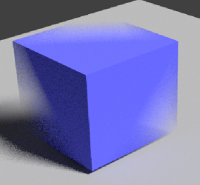
Прозрачный BSDF.
Имеет несколько алгоритмов просчета характера отражения света от микронеровностей.
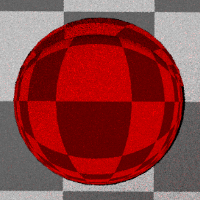
Преломляющий BSDF.
Стекло имеет тенденцию вызывать шум из-за каустики. По умолчанию цвет стекла не белый, а чуть сероватый (value = 0.8). Для получения белого надо увеличить интенсивность до 1.
Имеет несколько алгоритмов просчета характера отражения света от микронеровностей.

Просвечивающий BSDF.

Анизотропный BSDF.

BSDF бархата.
Используется модель подповерхностного рассеивания SSS (Subsurface Scattering). Свет, проникая через поверхность полупрозрачного материала, рассеивается внутри самого материала и выходит из материала в другой точке. Рассеивание происходит путем многократного отражения в случайном направлении от частиц материала.
BSDF волос. Подходит для имитации не только волос, но и травы, хвои, перьев, чешуи и подобных им по структуре материалов.
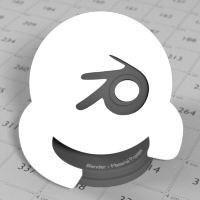
Дыра.
Из сказанного выше уже стало ясно, что шейдеры почти не применяются в одиночку. Реальные материалы почти всегда в той или иной степени обладают свойствами нескольких шейдеров одновременно. Например, материал может быть глянцевым, прозрачным и в то же время анизотропным. Для того, чтобы создать хороший материал, шейдеры обычно требуется комбинировать, а также использовать и узлы других типов. Для получения комбинации двух или более источников предназначены специальные шейдеры Смешать шейдеры (Mix) и Сложить шейдеры (Add).
Все шейдеры имеют настройки, которые для каждого из них соответствуют их физическим свойствам. Это может быть цвет, шероховатость, коэффициент преломления, глубина проникновения света и другие.
В структуре, которая получается при создании материала, обязательно должен присутствовать узел Вывод материала. Именно он применяет полученный материал к объекту.
Сказанного выше вполне достаточно для создания материала в первом приближении. На иллюстрации ниже видно, что в Редакторе узлов и в Панели свойств виден один и тот же материал. Изображение фигуры шахматного коня в нижней части показано после рендеринга ( F12 ).
Надо помнить, что ни камера, ни освещение пока не настраивались.
Очень часто созданный материал выглядит слишком уж хорошо, просто идеально. В реальности так обычно не бывает. Следы механической обработки, старения, грязи и другие подобные вещи придают предметам ту достоверность, которая и делает их реальными. Мы можем не замечать такие мелочи, но они всегда есть.
 Процедурная текстура (фон). | 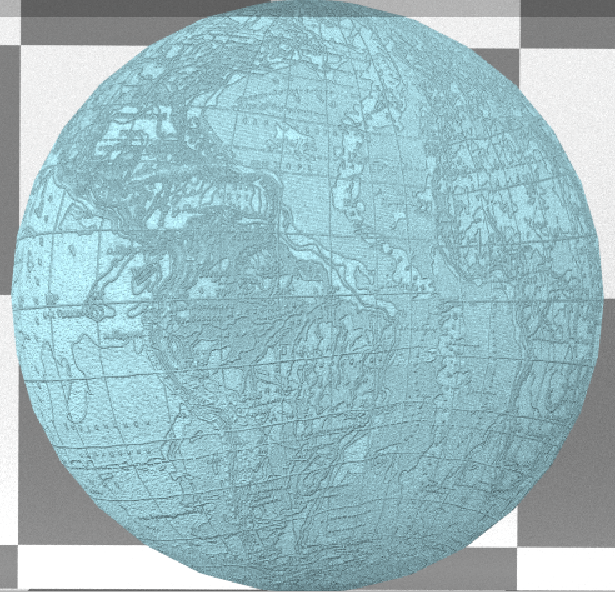 Текстура-изображение на сфере. |
Процедурные текстуры являются трехмерными математическими функциями. Они хорошо подходят для имитации таких поверхностей как дерево, волны, облака и им подобных. Изображение образуется в области пересечения этой трехмерной функции с поверхностью объекта. Интересно, что любые сечения объекта снова дадут изображение текстуры, например, на «распиле» древесины.
Использование любых текстур похоже на нанесение рисунка на поверхность объекта. Форма объекта при этом не меняется, хотя рисунок может создавать зрительную иллюзию такого изменения. Например, текстура Волны, наложенная на плоскость, может быть очень похожа на настоящие волны, но плоскость при этом все равно остается плоскостью. Лучи при рендеринге будут отражаться от этой плоскости, а не от «волн». Хотя, если текстура получена при похожем освещении, то она может выглядеть очень реалистично.
Процедурные текстуры
Вот как выглядит в Редакторе узлов настройка материала с использованием процедурной текстуры, который показан на иллюстрации выше.
Чтобы придать шахматной доске ее привычный вид, надо решить две задачи: создать три подходящих материала и расположить эти материалы на соответствующих им участках. Напомним, что сам объект Шахматная доска был создан в предыдущем разделе.
Обычно одному объекту соответствует один материал. Но для объекта Шахматная доска нужны три. Для того, чтобы добавить материал, надо нажать мышкой знак «+«, который расположен справа в области Слотов материала. После этого его нужно создать как обычно, например, в Редакторе узлов и дать каждому материалу понятное название. На иллюстрации видно, что имеется три материала: для доски и для черных и белых клеток. В подобных случаях материал расположенный сверху считается основным материалом объекта.
Знак «—» справа в области Слотов материала удаляет ненужный слот материала.
Материалы можно создавать в Режиме объекта, но в этом случае их можно назначить только всему объекту целиком. Для назначения разных материалов различным частям объекта нужно перейти в Режим правки.
В Режиме правки можно просто выделить нужные грани и назначить им материал. Но бывает полезно такое выделение зафиксировать, что может понадобиться при дальнейшей работе над моделью. Делается это так.
В Режиме правки на Панели свойств включается отображение Данных объекта (кнопка в виде треугольника, слева от кнопки материала). После этого нужно выделить все грани (удерживая клавишу Shift ), соответствующие белым клеткам шахматной доски. В данном случае нужны именно грани, но вообще выделять можно и ребра, и вершины. Об инструменте, который управляет этим выбором уже говорилось ранее.
После того, как грани выбраны, можно объединить их в группу. Для этого нужно нажать мышкой знак «+«, который расположен справа в области Группы вершин, затем нажать кнопку Назначить, которая расположена ниже. Название группы желательно сразу изменить на более понятное. Кроме кнопки Назначить имеются также кнопки для удаление, выделения или снятия выделения группы.
После того, как такая же операция будет проведена с черными клетками, объект будет иметь две группы граней, которыми можно манипулировать отдельно друг от друга.
Рендер, показанный на иллюстрации, пока основан на материалах, созданных в первом приближении, для предварительной оценки будущего изображения. Освещение еще не настраивалось вовсе.
Текстуры-развертки
В противоположность процедурным текстурам, которые по своей природе являются трехмерными математическими функциями, текстуры-изображения всегда имеют только два измерения, они плоские. Для нанесения таких текстур на поверхность трехмерного объекта в Blender используется метод UV-текстурирования (UV Mapping). Свое название метод получил по обозначению осей координат U и V. Эти оси расположены в плоскости граней, которые образуют поверхность объекта. Каждая грань имеет свои оси U и V. Идея состоит в том, чтобы разбить плоское изображение на части, соответствующие граням объекта, а затем совместить одно с другим. Иначе говоря, требуется получить плоскую развертку объекта, каким бы сложным он ни был, а после этого подогнать изображение к этой плоской фигуре. Координаты U и V нужны для того, чтобы сохранить правильную ориентацию отдельных элементов изображения относительно друг друга.
Как и процедурные, текстуры-изображения накладываются на поверхности, которым уже назначен какой-либо материал, это обязательное условие.
UV-текстурирование (UV Mapping) в Blender почти полностью автоматизировано и выполняется очень просто. Но за простыми действиями скрыты довольно сложные процессы, что иногда вызывает некоторое недопонимание. Данный прием используется часто и поэтому в технике наложения текстур-изображений стоит разобраться. В качестве примера возьмем игральную карту, которая была создана в предыдущем разделе. Процесс наложения текстуры-изображения состоит из четырех этапов.
Сначала создается изображения для текстуры. Это может быть готовая фотография или скан рисунка, возможно после некоторого редактирования. Или это может быть изображение, созданное с нуля в 2D графическом редакторе специально для наложения на поверхность модели. Лучше использовать файлы изображений в формате PNG, который позволяет сохранять прозрачность. Но допустимы и другие форматы.
На иллюстрации справа видно окно 3D вида с исходным объектом. Видно, что ни размеры, ни пропорции изображения и объекта не совпадают. Однако, это совершенно не является препятствием для нанесения текстуры.
Теперь требуется создать развертку объекта. Процесс похож на разворачивание разрезанной в нескольких местах, бумажной модели на плоской поверхности. UV текстурирование выполняется в окне 3D вида в Режиме правки, при включенной панели Т, которая находится в состоянии Затенение/UV (вкладка отмечена красным овалом). Объекту Карта предварительно назначен материал и ему присвоено название Карта.
В данном конкретном случае развертка будет очень простой. Фактически плоская карта и ее развертка полностью совпадают. Тем не менее, описанные ниже шаги точно так же позволяют развернуть любой, даже самый сложный объект.
Разрезы всегда проходят по ребрам, поэтому для получения развертки нужно выделить те из них, которые для этого подходят наилучшим образом. Для сложных объектов придется подумать и выбрать нужные ребра. В случае плоской игральной карты можно просто выделить все ребра кроме тех, которые расположены в закругленных углах. Выделенные ребра помечаются оранжевым цветом.
После того, как шов помечен, надо переключиться в режим выделения граней и выделить их все (клавиша А ). Это важный момент. Ведь нам нужна развертка, состоящая именно из граней. Если грани не будут выделены, то развертка не получится.
Как только сделана развертка, Blender автоматически создает UV-текстуру. Текстуре присваивается имя, которое совпадает с именем файла изображения. Под этим именем созданная текстура доступна для всех объектов проекта.
После этого можно считать наложение текстуры законченным и переключиться в Режим объекта.
Прежде всего нужно создать UV-текстуру для обратной стороны. Это делается точно так же, как было показано выше, на основе той же самой развертки.
На самом деле материал здесь конечно один. Но он имеет разный рисунок сверху и снизу. Это хорошо видно, если повращать игральную карту мышкой.
Уроки по Blender: основы моделирования
Изучаем базовые понятия, инструменты и подходы.
Иллюстрация: Wikimedia Commons / Busbus / Rawpixel / Annie для Skillbox Media
Андрей Соколов
Специалист по компьютерной графике, оптимизации и автоматизации проектов. Автор серии уроков по Blender.
Год назад в рамках своего YouTube-канала Андрей записал подробный курс по Blender, в котором работает более 7 лет. Обучение начинается с основ, рассчитанных в первую очередь на новичков, но последующие уроки могут быть интересны и для продвинутых пользователей — в них Андрей затрагивает скрытые возможности софта. Сам материал записывался в версии программы 2.90.1, но знания актуальны как для ранних версий (от 2.80), так и для последней (3.0.0).
Делимся основными тезисами второго урока, в котором изложены основы моделирования. С первым уроком, посвящённым интерфейсу и простым операциям в Blender, можно ознакомиться по ссылке.
Второй урок по Blender от Андрея Соколова
Деструктивный и процедурный подходы
В моделировании Андрей выделяет два подхода: деструктивный и процедурный. При деструктивном подходе мы не можем вернуться к предыдущим шагам, не удалив все последующие. При процедурном подходе изменения можно вносить на любом этапе, при этом каждая правка будет влиять на все последующие пройденные шаги.
Деструктивное моделирование осуществляется в Режиме редактирования ( Edit Mode) и отчасти в Режиме скульптинга ( Sculpt Mode). Примером процедурного моделирования может служить система модификаторов, к которой мы вернёмся чуть ниже.
Начнём с деструктивного подхода и рассмотрим основные операции, с помощью которых можно создать модель с нуля.
Вершины, рёбра и грани
В стартовой сцене переходим в режим редактирования. Сделать это можно либо щёлкнув на меню в левом верхнем углу и переключив Объектный режим ( Object Mode) на Режим редактирования ( Edit Mode), либо просто нажав клавишу Tab. У этого режима огромный функционал, на разбор которого требуется очень много времени. В этом уроке мы разберём базовые операции, которые помогут вам освоить азы моделирования.
Справа от предыдущего меню есть иконки трёх режимов выделения. Переход в них осуществляется с помощью клавиш 1, 2 и 3 на основной части клавиатуры.
Первый режим — Выделение вершин (точек/вертексов) ( Vertex select). Вершины выделяются левой или правой кнопкой мыши ( ЛКМ/ПКМ) в зависимости от пользовательских настроек. Чтобы выбрать или отменить выделение нескольких точек, удерживаем Shift.
Второй режим — Выделение рёбер (эджей) ( Edge select). Ребро — это две вершины, соединённые вместе.
Третий режим — Выделение граней (полигонов/фейсов) ( Face select). Грань образуется тремя или более рёбрами.
Базовое моделирование
С выделенными элементами можно проводить основные операции по аналогии с тем, как мы управляли объектами на прошлом уроке: перемещение ( G), вращение ( R), масштабирование ( S). Операцию подтверждаем с помощью ЛКМ, отменяем — ПКМ.
Как и объекты, элементы можно изменять по любой оси. Например, если необходимо повернуть грань относительно оси X — нажимаем R + X. По другим осям — R + Y и R + Z. Точно так же работает перемещение ( G + X, G + Y, G + Z) и масштабирование ( S + X, S + Y, S + Z).
Помимо базовых операций, в режиме редактирования есть и другие инструменты. Рассмотрим функциональность для создания простых моделей.
Основные инструменты режима редактирования
Начнём с одной из самых распространённых операций — Экструдирования ( Extrude). Выделяем нужную грань, нажимаем клавишу E и вытягиваем новый полигон вперёд. Таким образом создаётся новая грань и дополнительное кольцо полигонов, связывающее её с остальным мешем. С помощью поворотов новых граней по оси и дальнейшего экструдирования можно создавать изогнутые формы.
Примечание: эту и следующие операции можно найти на панели инструментов, расположенной слева. Но мы рекомендуем пользоваться горячими клавишами, так как они значительно ускоряют работу.
Ещё одна полезная команда — Выдавить внутрь ( Inset Faces), горячая клавиша I. В режиме Выделения граней ( Face Select) она создаёт полигон внутри полигона, образуя вокруг него дополнительное кольцо из граней.
Не менее полезное действие — Разрезать петлёй ( Loop Cut). Нажав Ctrl + R и наведя курсор на любую часть объекта, вы увидите жёлтую рамку — она определяет, где будет проходить разрез. Определившись с размещением разреза, жмём ЛКМ, чтобы подтвердить действие. Затем появится возможность отрегулировать позицию курсором — закончив, снова нажимаем ЛКМ для подтверждения либо ПКМ для отмены (в этом случае ободок вернётся в центр). Так мы «разрезаем» полигоны, добавляя новые рёбра.
Чтобы удалить элемент, выбираем его и нажимаем X. Появится меню, уточняющее, что именно нужно удалить: вершины, рёбра или полигоны (а также несколько дополнительных опций, но на них останавливаться мы пока что не будем). Важно помнить, что с одним удалённым элементом могут пропасть и другие. Например, если удалить угловое ребро, то образованные им два полигона тоже исчезнут.
Если вместо ребра удалить обе его вершины по отдельности, то исчезнут все рёбра и полигоны, к которым эти вертексы принадлежали.
Чтобы создать полигон между двумя или тремя рёбрами, переходим в режим выделения рёбер, выбираем нужные и нажимаем клавишу F. Функция работает и с одним ребром, если геометрия объекта позволяет это сделать. В таком случае Blender автоматически попытается сгенерировать полигон между выделенным и соседними рёбрами. Этот способ особенно полезен, когда операцию нужно повторить несколько раз — например, добавить пять полигонов в ряд. Он срабатывает не всегда и не на всех типах геометрии, но попробовать стоит, так как это упрощает моделирование.
С помощью вышеперечисленных способов можно создавать объекты любой сложности. Деструктивность такого подхода заключается в том, что пользователь не может свободно возвращаться к более раннему этапу работы.
Например, вы удалили одну из вершин объекта, а позже поняли, что её нужно вернуть. В итоге вам придётся отменять все предыдущие действия без возможности их восстановить, пока не найдёте удалённый вертекс. Если такая проблема возникла в рамках одной сессии, её можно решить путём спама Ctrl + Z. Но важно помнить, что в Blender число отмен ограничено (32 по умолчанию, 256 максимум). Все доступные отмены находятся во вкладке Правка ( Edit) — Отменить по истории… ( Undo History…).
Несмотря на эти неудобства, многие пользователи всё равно предпочитают систему моделирования в Blender, потому что она обеспечивает высокую скорость работы и предоставляет внушительный арсенал инструментов.
Процедурный подход
Для процедурного моделирования, которое позволяет вносить изменения на любом этапе, можно использовать систему модификаторов — она расположена на панели справа и помечена иконкой с гаечным ключом.
Если выбрать опцию Добавить модификатор ( Add Modifier), перед вами появится список всех доступных модификаторов. Обязательно поэкспериментируйте с ними в свободное время.
Пример использования
Для примера разберём несколько модификаторов из классов Генерация ( Generate) и Деформация ( Deform). Самый распространённый — Подразделение поверхности ( Subdivision Surface). Он увеличивает количество полигонов, одновременно сглаживая их углы. Применим этот модификатор к дефолтному кубу.
Добавим ещё один модификатор — Массив ( Array). Он дублирует объект. В пункте Количество ( Count) указываем количество копий. Также можно поэкспериментировать с Относительным смещением ( Relative Offset).
Теперь добавим объект другого вида. В объектном режиме вызываем меню через Shift + A; во вкладке Кривая ( Curve) выбираем Окружность ( Circle) и увеличиваем её размер с помощью клавиши S. Возвращаемся к первому объекту — теперь к нему можно применить модификатор Кривая ( Curve). В свойствах этого модификатора находим вкладку Curve Object и выбираем Окружность ( Circle) — либо в списке, либо в самой сцене с помощью пипетки. В результате цепочка копий разместится по созданной окружности.
Из этого примера видно, что модификаторы иногда значительно ускоряют процесс работы. Настраивать такую сцену с помощью деструктивного подхода очень долго, не говоря уже о ровной расстановке объектов.
Если в использованном ранее модификаторе Массив ( Array) добавить ещё несколько копий объекта, то они также разместятся по окружности. Если изменить настройки Подразделения поверхности ( Subdivision Surface), то обновится и Массив. В этом и заключается процедурность подхода: на любом шаге можно внести изменения — и они отобразятся на всех последующих этапах.
Дополнительные манипуляции
У модификаторов существует большое количество настроек. Например, мы можем сделать так, чтобы объект дублировался по нескольким осям. Вызываем меню объектов Shift + A, во вкладке Пустышка ( Empty) выбираем Оси ( Plain Axes). Этот элемент мы будем использовать для сдвига всех копий первого объекта. В модификаторе Массив ( Array) убираем галочку с Относительного смещения ( Relative Offset), отмечаем Смещать по объекту ( Object Offset) и выбираем Пустышку ( Empty). Прежних дубликатов больше нет, но при нажатии G + X начнётся клонирование объектов по оси X.
С получившейся цепочкой копий можно поэкспериментировать: через сочетание клавиш G + Z вытянуть спираль и изменить форму объектов с помощью вращения ( R) или масштабирования ( S).
Подведём итоги. Во-первых, модификаторы успешно справляются с задачами, которые сложно решить вручную. Во-вторых, их огромное преимущество состоит в том, что всегда можно вернуться к предыдущему этапу и внести необходимые правки, включая изменение объекта деструктивным моделированием. Для этого нужно перейти в режим редактирования и выполнить необходимые манипуляции с объектом. После чего возвращаемся в объектный режим и получаем обновлённый результат.
В третьей части руководства мы рассмотрим темы, которые смогут оценить не только новички: структуру и оптимизацию объектов.
Источники информации:
- http://docs.blender.org/manual/ru/3.2/modeling/modifiers/generate/mirror.html
- http://3dradar.ru/post/47843/
- http://docs.blender.org/manual/en/latest/modeling/modifiers/generate/mirror.html
- http://younglinux.info/blender/mirror
- http://www.sites.google.com/view/bugaeva-blender/%D0%B3%D0%BB%D0%B0%D0%B2%D0%BD%D0%B0%D1%8F/%D0%B7%D0%B0%D0%BD%D1%8F%D1%82%D0%B8%D0%B5-13
- http://mgtuts.com/ru/autocad/how-do-you-duplicate-a-mirror-in-blender.html
- http://poisk-ru.ru/s19545t10.html
- http://rus-linux.net/MyLDP/BOOKS/spo_in_office/3d/blender_02.html
- http://skillbox.ru/media/gamedev/uroki-po-blender-3d-osnovy-modelirovaniya/